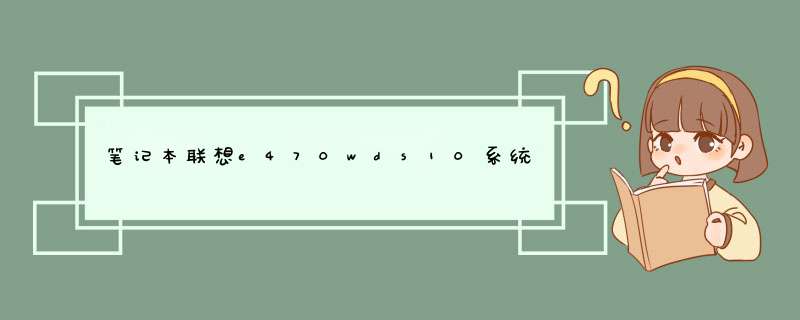
先到官网查询该机驱动是否有win764位的,有再改,没有最好不改。
再找个32GU盘调用联想的工具备份原厂系统,否则以后想改回就麻烦了。
1:首先先备份原厂系统,否则以后要用回原厂系统麻烦。
2:修改BIOS的引导模式UEFI为Legacy.
①Security项:
Secure BOOT,将Enabled改为Disabled,
②Boot项(startup)--boot fast 设置为disabled。
按F10保存退出。亮屏按FN+F2继念扰续进bios。
③Boot项(startup):
boot mode里面改成Legacy First或legacy support 或AUTO
boot priority 改为Legacy First或legacy support 或AUTO
Launch CSM(CSM Support) 改为Enabled (如果有)
④EXIT项:
BOOT OS(OS Optimized Defaults) 选择 OTHER OS(Disabled)
按F10保存退出。
二:U启动盘引导进PE系统桌面后,调用任何磁盘工具,比如diskgeniu或分区助手转换分区GPT为MBR。 *** 作基本一样。
①调用任何磁盘工具,转换分区模式GPT为mbr
打开分区助手,右侧下面选中磁盘1或磁盘2等等(仔悄旦需要运野转换的硬盘),点鼠标右键---转换到MBR磁盘
打开diskgenius,左侧选中硬盘型号----点鼠标右键----转换分区表类型为MBR格式
②同时重写引导区(重建MBR)
打开分区助手,右侧下面选中磁盘1或磁盘2等等(需要转换的硬盘),点鼠标右键---重建MBR
打开diskgenius,左侧选中硬盘型号----点鼠标右键----重建主引导记录(MBR格式)
事实上:你的电脑是不支持win7的,但是很多用户都想改装win7,必须要说明的是:win7在2020年将退出历史舞台,如果你仍执意要改装,请按如下步骤 *** 作:在启动过程中按住F1键进入。进入BIOS界面;1)在BIOS中找到Security---Secure Boot,把默认状态Enabled 改成Disabled。2)改完按ESC键退回主界面,选择Startup,“UEFI/Legacy Boot”,把默认状态UEFI Only改成Legacy Only。然后按Fn+F10,选择yes保存重启。(如果有csm选项,请改耐册激成兼容模式,如果有LSE选项,昌袜 请关闭它。)
重新启动的时候按住Fn键同时反复按F12,进入界面后选择“USB HDD: Lenovo USB Flash Drive”方式启动。
需要提醒您的是,你可以选择深度装机的U启动。U盘质姿源量和U盘中的系统类型和位数都将决定着你是否成功安装的因素。
一:从win10重装win7系统在解决问题之前,首先先简单说明下。
在pe里面打开分区工具检查磁盘分区是什么模式:
1、前面有2条扛的,一般有esp和msr分区的为GPT模式,guid就是GPT,适合装win10,8,(格式化C盘,重新快速分区)
2、其次则为Mbr模式,适合win7,8或xp,也可以装win8,win10。
Bios引导模式:
1、如磁盘分区是GPT 模式,bios引导模式应调节为uefi模式
2、如磁森吵亮盘碰缺分区是mbr模式,bios引发模式应调节为传统模式(legacy),如果是2020新的电脑主板,需要开启csm兼容模式。
而win10重装win7出现黑屏等问题,或者正在启动的问题,大概率是磁盘分区和引导模式没有对应。
具体解决方法如下:
1、更改bios设置,改成传统模式此宽引导
重启笔记本按F2等启动热键(对应的启动热键参考自己品牌电脑)进入BIOS,在Security下把Secure Boot Control设置为Disabled。
转到Boot界面,选择UEFI Setting回车
选择UEFI Boot回车设置成Disabled,如果有CSM,设置为Enabled,按F4保存如有legacy boot选项,则改成legacyboot选项。
2、更改硬盘分区表类型
用小白一键重装系统工具制作好的u盘启动盘进入pe,打开桌面上的分区工具。(不清楚怎么制作u盘启动工具的,可以参考这个教程:
用鼠标右键点安装系统的硬盘删除硬盘所有分区,保存更改。
再用鼠标右键点安装系统的硬盘点击转换分区表为MBR。
然后重新分区格式化,安装系统。
以上的 *** 作弄好后,重新在pe上打开小白装机工具装win7,成功进入系统。
欢迎分享,转载请注明来源:内存溢出

 微信扫一扫
微信扫一扫
 支付宝扫一扫
支付宝扫一扫
评论列表(0条)